Word文档如何首行缩进
发布时间:2017-03-24 08:19
首行缩进功能是我们在编辑文档或者文章时候都会用到的一个功能,方便区分段落,那么在Word文档里我们该如何设置首行缩进呢?下面随小编一起看看吧。
Word首行缩进的步骤
1.打开需要设置首行缩进的文档,接着点击工具栏的“页面布局”→“段落”。
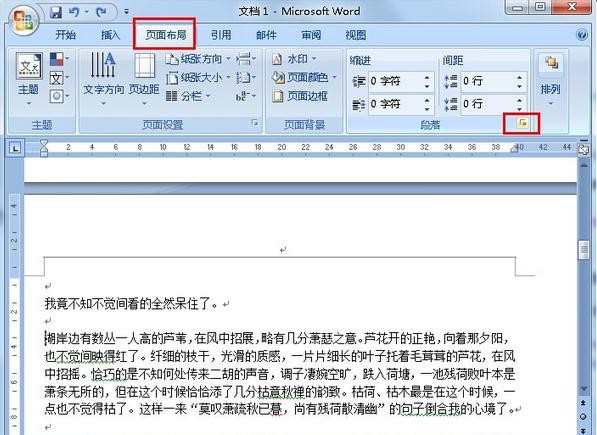
2.在段落设置里将特殊格式选为“首行缩进”,系统默认缩进2个字符,设置完毕后点击确认即可。
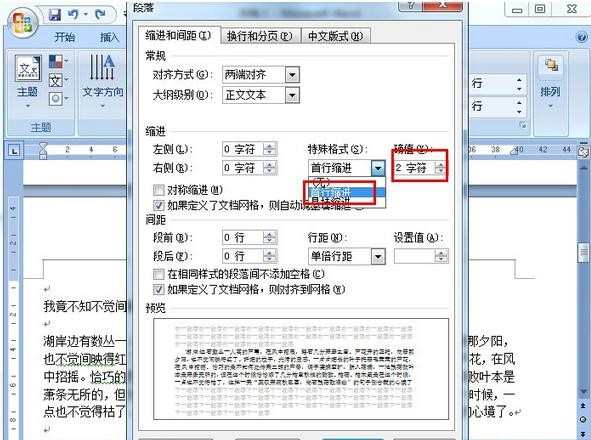
3.返回文档后我们就会发现文档首行已经自动缩进2个单位啦。
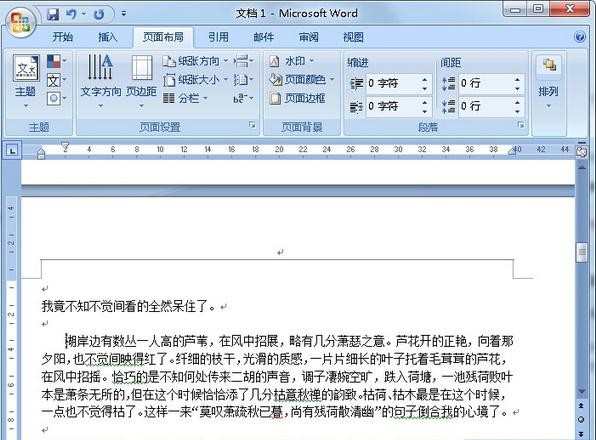
Word文档首行缩进的相关文章:
1.Word文档怎样设置段落首行缩进
2.word怎么设置首行缩进的两种方法
3.word如何设置首行缩进

Word文档如何首行缩进的评论条评论